win10 开始菜单 删除 如何删除Win10开始菜单里的应用程序
更新时间:2023-06-09 10:06:31作者:jiang
win10 开始菜单 删除,Win10系统中的开始菜单默认会存储使用过的应用程序,但有时我们可能需要删除某些应用程序。那么如何在Win10开始菜单中删除应用程序呢?以下是一些简单的操作步骤。
如何删除Win10开始菜单里的应用程序
操作方法:
1.首先点击左下角的开始菜单,找到要删除的内容。
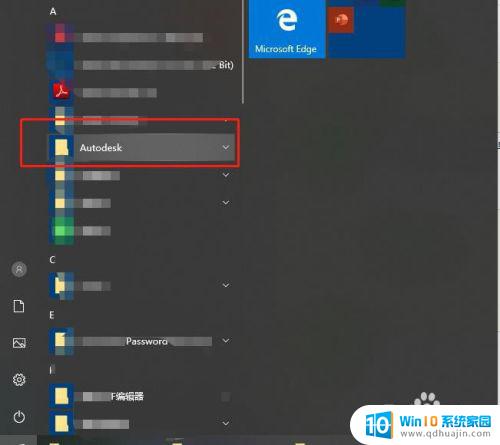
2.我们可以试一下,右键点击没有任何反应。此时可以左键点击该文件夹,把它展开。
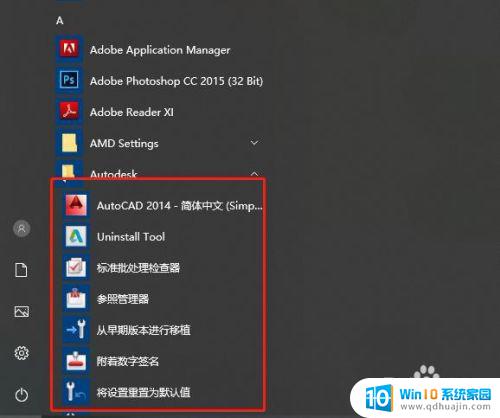
3.在任意程序上点击右键,选择更多,然后选择打开文件所在位置。
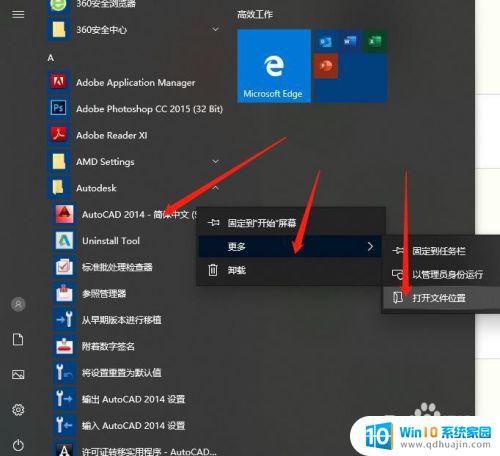
4.在打开的文件夹的地址栏中,点击Programs。

5.在Programs文件夹中,找到要删除的内容,点击右键,选择删除。
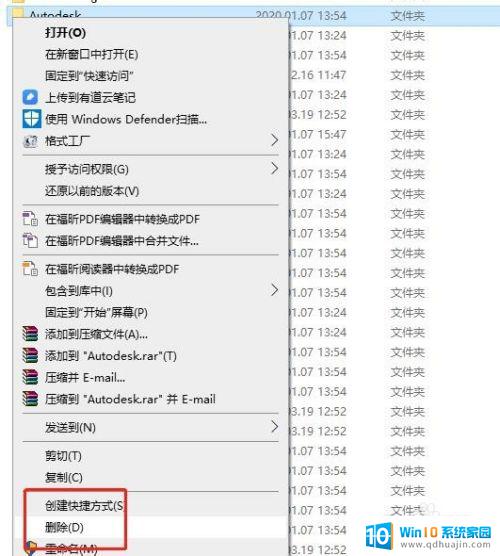
6.回到开始菜单,可以看到,该内容已经被删除了。
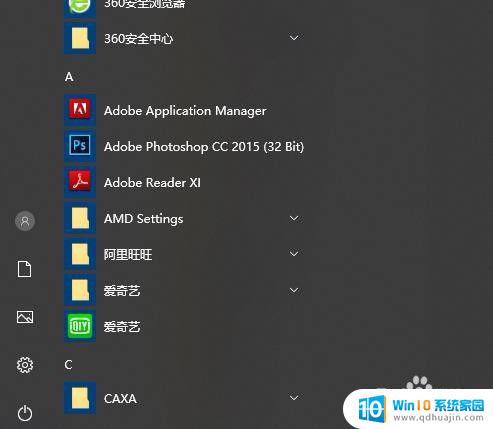
总结来说,删除Win10开始菜单里的应用程序并不难,可以通过简单的鼠标右键操作实现。如果您想精简开始菜单,保持电脑的整洁和高效,这是一个非常好的方法。
win10 开始菜单 删除 如何删除Win10开始菜单里的应用程序相关教程
热门推荐
win10系统教程推荐
- 1 怎么把锁屏壁纸换成自己的照片 win10锁屏壁纸自定义设置步骤
- 2 win10wife连接不显示 笔记本电脑wifi信号不稳定
- 3 电脑怎么定时锁屏 win10自动锁屏在哪里设置
- 4 怎么把桌面文件夹存到d盘 Win10系统如何将桌面文件保存到D盘
- 5 电脑休屏怎么设置才能设置不休眠 win10怎么取消电脑休眠设置
- 6 怎么调出独立显卡 Win10独立显卡和集成显卡如何自动切换
- 7 win10如何关闭软件自启动 win10如何取消自启动程序
- 8 戴尔笔记本连蓝牙耳机怎么连 win10电脑蓝牙耳机连接教程
- 9 windows10关闭触摸板 win10系统如何关闭笔记本触摸板
- 10 如何查看笔记本电脑运行内存 Win10怎么样检查笔记本电脑内存的容量
win10系统推荐
- 1 萝卜家园ghost win10 64位家庭版镜像下载v2023.04
- 2 技术员联盟ghost win10 32位旗舰安装版下载v2023.04
- 3 深度技术ghost win10 64位官方免激活版下载v2023.04
- 4 番茄花园ghost win10 32位稳定安全版本下载v2023.04
- 5 戴尔笔记本ghost win10 64位原版精简版下载v2023.04
- 6 深度极速ghost win10 64位永久激活正式版下载v2023.04
- 7 惠普笔记本ghost win10 64位稳定家庭版下载v2023.04
- 8 电脑公司ghost win10 32位稳定原版下载v2023.04
- 9 番茄花园ghost win10 64位官方正式版下载v2023.04
- 10 风林火山ghost win10 64位免费专业版下载v2023.04